如何在windows server 2012上安装Docker?
| 阿里云国内75折 回扣 微信号:monov8 |
| 阿里云国际,腾讯云国际,低至75折。AWS 93折 免费开户实名账号 代冲值 优惠多多 微信号:monov8 飞机:@monov6 |
需要先下载两个文件
Docker Toolbox下载地址
链接: https://github.com/docker-archive/toolbox/releases
boot2docker下载地址
链接: https://github.com/boot2docker/boot2docker/releases
a) 双击文件Docker Desktop Installer.exe
默认选项=>next
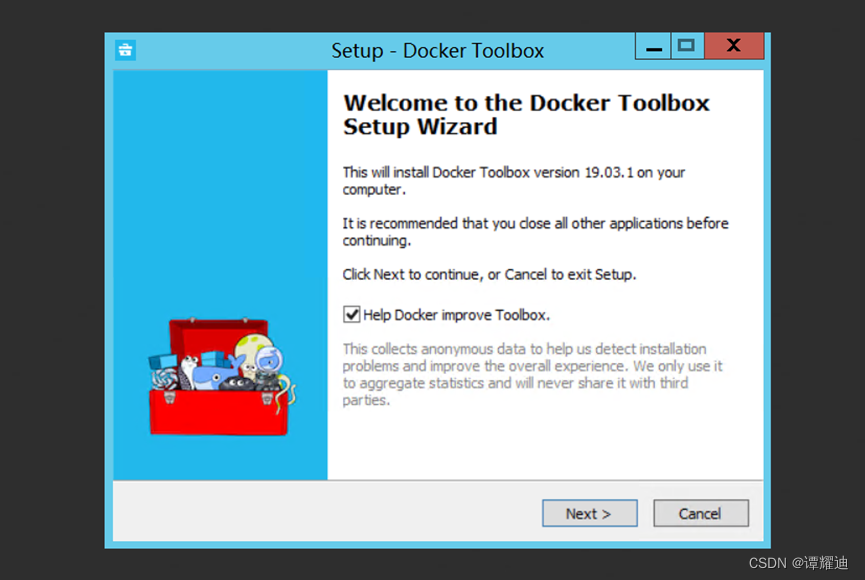
b) 安装位置默认=>next
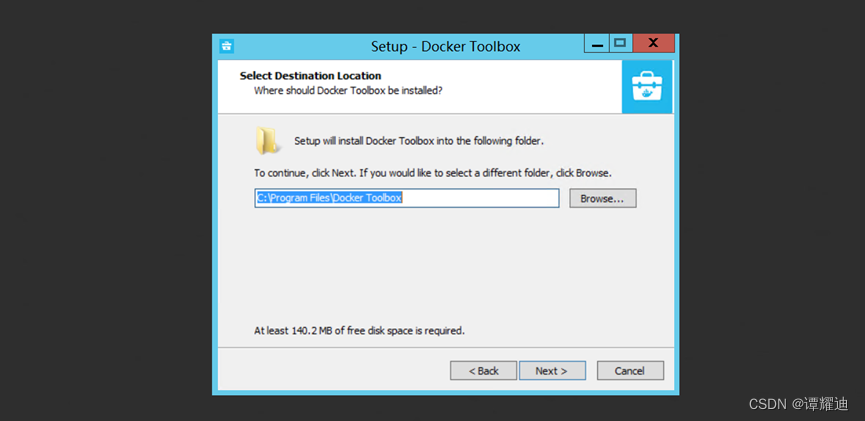
c) 默认=>next
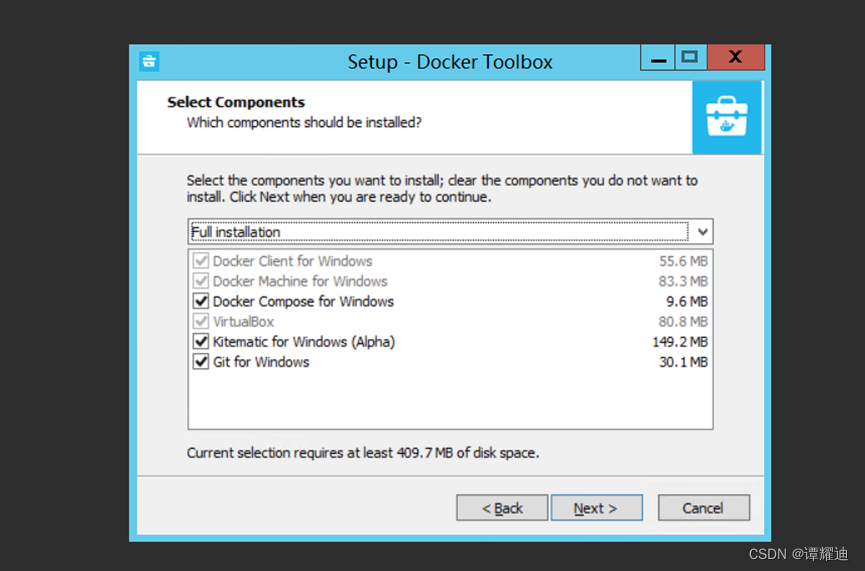
d) 注意最后一个要主动勾选上然后next
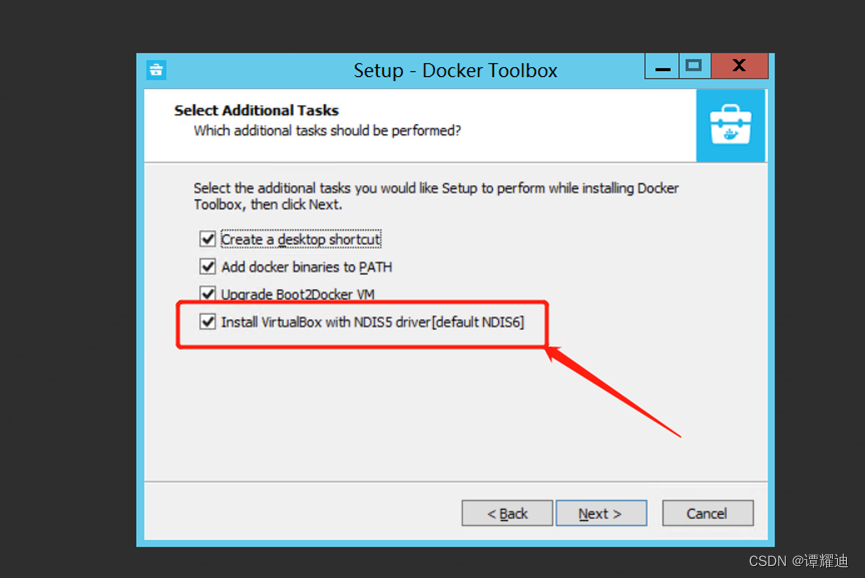
e) 点击install安装
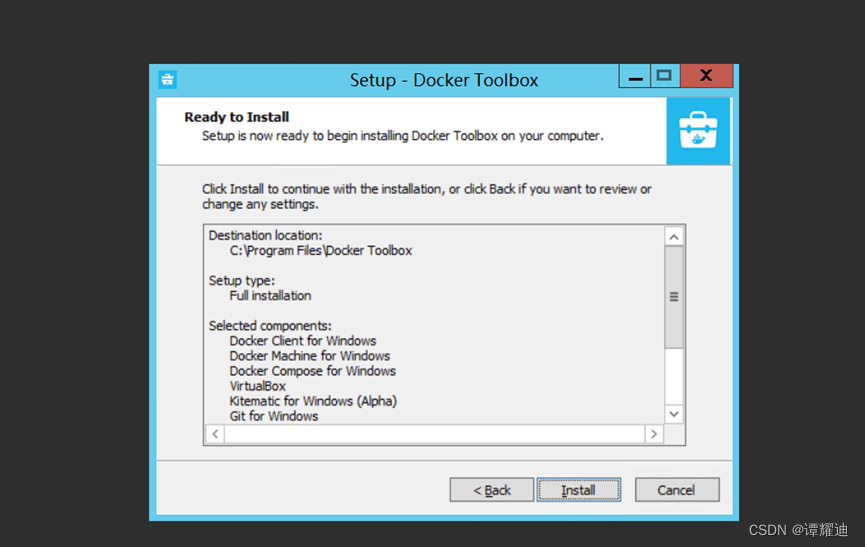
f) 勾选上始终信任然后点击安装
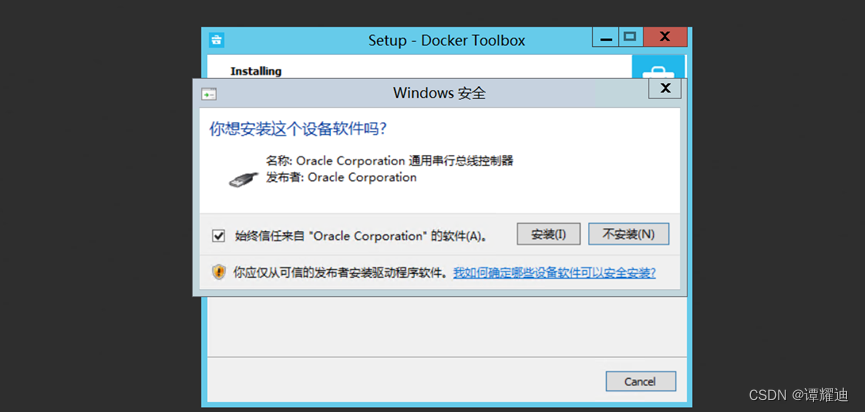
g) 随后桌面上会多出三个图标

h) 双击打开Docker Quickstart Terminal。这里可能出现两个错误
第一个问题在Docker首次启动时需要下载的一个boot2docker.iso但是因为这个文件的官方位置是在 GitHub所以在国内不一定能下载下来。所以运行Docker Quickstart Terminal后过一会儿可能会看到
解决方案
到官网把boot2docker.iso下载好后
放在%HOMEPATH%.docker\machine\cache中

第二个问题
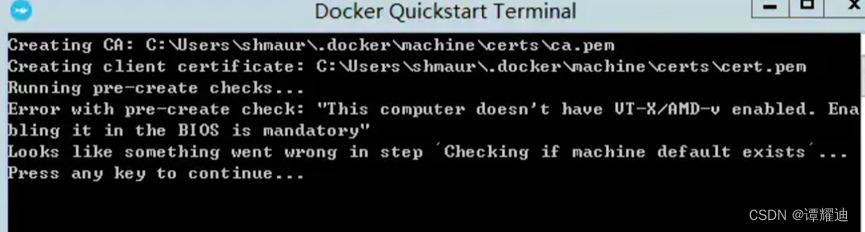
解决方案1.重启计算机进入bios找到Intel Virtualization Technology、Virtual或Virtualization都设置为EnabledF10保存设置重启。
2.在管理服务器的界面中在CPU管理中找到类似于硬件虚拟化的选项将其勾选需要在客户机关机状态下才可操作
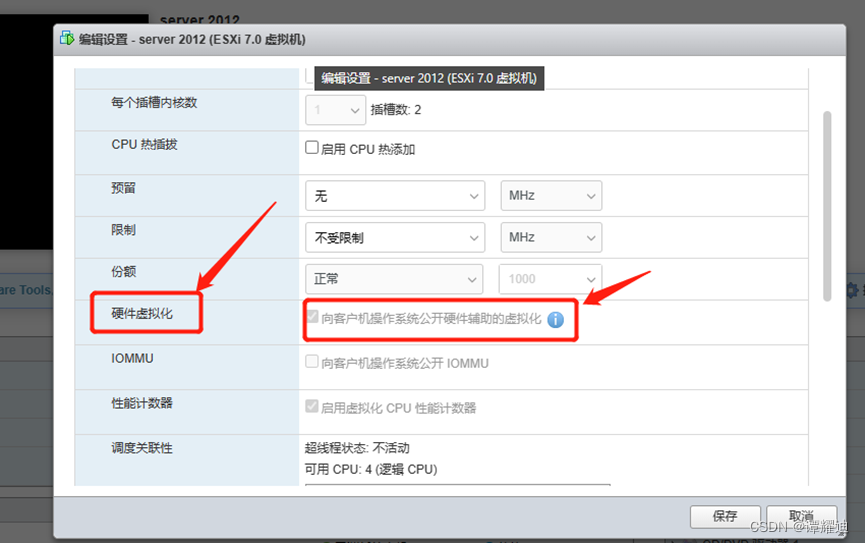
完成后再次双击打开Docker Quickstart Terminal正常运行如下所示正常等待1-3分钟
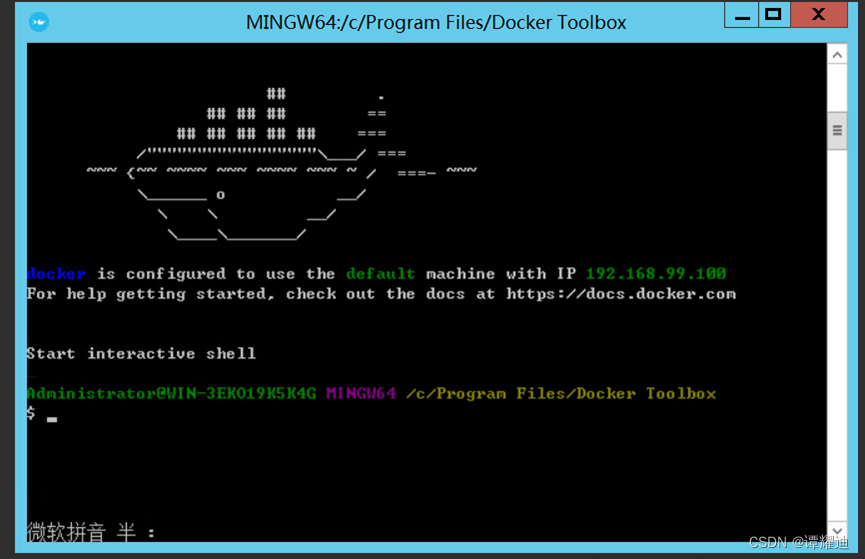
i) 测试docker是否安装成功
输入docker -v
得到

至此Docker安装结束。
| 阿里云国内75折 回扣 微信号:monov8 |
| 阿里云国际,腾讯云国际,低至75折。AWS 93折 免费开户实名账号 代冲值 优惠多多 微信号:monov8 飞机:@monov6 |

